Android Studio を使用して開発する時にとても便利で開発効率UP間違い無しのおすすめキーボードショートカットを紹介したいと思います。
これらはぜひ覚えておきたいコマンドです。
| 概要 | Windows / Linux | Mac |
|---|---|---|
| すべてを検索 | Shiftキーを2回押す | Shiftキーを2回押す |
| パス内を検索 | Ctrl+Shift+F | command+shift+F |
| 宣言に移動 | Ctrl+B Ctrl+クリック | command+B command+クリック |
| 実装に移動 | Ctrl+Alt+B Ctrl+Alt+クリック | command+option+B command+option+クリック |
| 最後に編集した場所に移動 | Ctrl+Shift+Backspace | command+shift+backspace |
| 呼び出し階層を開く | Ctrl+Alt+H | control+option+H |
| 行に移動 | Ctrl+G | command+L |
| インポートを最適化 | Ctrl+Alt+O | control+option+O |
| コードの再フォーマット | Ctrl+Alt+L | command+option+L |
すべてを検索
シンボル、クラス、ファイル、アクションのすべてを検索する。
「操作を検索」、「シンボル名で検索」、「クラスを検索」、「ファイルを検索」を含んでいるため、こちらのコマンドを覚えておけば事足ります。
| 概要 | Windows / Linux | Mac |
|---|---|---|
| すべてを検索 | Shiftキーを2回押す | Shiftキーを2回押す |

「操作を検索」、「シンボル名で検索」、「クラスを検索」、「ファイルを検索」は個別にショートカットが存在しますが、覚えられたらで良いと思います。
| 概要 | Windows / Linux | Mac |
|---|---|---|
| 操作を検索 | Ctrl+Shift+A | command+shift+A |
| シンボル名で検索 | Ctrl+Alt+Shift+N | command+option+O |
| クラスを検索 | Ctrl+N | command+O |
| ファイルを検索 | Ctrl+Shift+N | command+shift+O |
パス内を検索
パス内を検索する。
| 概要 | Windows / Linux | Mac |
|---|---|---|
| パス内を検索 | Ctrl+Shift+F | command+shift+F |

宣言に移動
宣言に移動する。
あるインスタンスのメソッドをコールしている処理があった場合、その中でどのような処理をしているのか確認する時、このショートカットを使うと即座に移動できます。
メソッドだけでなくプロパティ、クラスなど様々な場面で使用できます。
| 概要 | Windows / Linux | Mac |
|---|---|---|
| 宣言に移動 | Ctrl+B Ctrl+クリック | command+B command+クリック |
実装に移動
実装に移動する。
interface のメソッドで「宣言に移動する」のショートカットを使用した場合、宣言(呼び出し元)に移動します。
宣言に移動したい場合ではなく、 interface を実装してメソッドをオーバライドしている箇所に移動したい場合にはこちらのショートカットを使用します。
| 概要 | Windows / Linux | Mac |
|---|---|---|
| 実装に移動 | Ctrl+Alt+B Ctrl+Alt+クリック | command+option+B command+option+クリック |
最近開いたファイルを検索
最近開いたファイルリストのポップアップを表示する。
| 概要 | Windows / Linux | Mac |
|---|---|---|
| 最近開いたファイルを検索 | Ctrl+E | command+E |

最後に編集した場所に移動
最後に編集した場所に移動する。
| 概要 | Windows / Linux | Mac |
|---|---|---|
| 最後に編集した場所に移動 | Ctrl+Shift+Backspace | command+shift+backspace |
呼び出し階層を開く
呼び出し階層を開く。
フォーカスをメソッドに当ててショートカットを実行すると、そのメソッドの呼び出し階層が表示されます。
また、クラス名にフォーカスを当てて実行すれば、そのクラスの生成処理を行う階層が表示されます。
| 概要 | Windows / Linux | Mac |
|---|---|---|
| 呼び出し階層を開く | Ctrl+Alt+H | control+option+H |

行に移動
指定した行に移動する。
「hogeクラスのx行目の処理なんだけど…」など相談された時に、パッと移動したいときに使えます。
また、githubでコード見た後に Android Studio 上でも確認しておきたいときなどにも使えます。
| 概要 | Windows / Linux | Mac |
|---|---|---|
| 行に移動 | Ctrl+G | command+L |

インポートを最適化
インポートを最適化する。
このコマンドで不要なインポートを削除できます。
現在開いているファイル内のインポートを最適化するため、差分が発生したファイルでは適宜実行しておくと良いです。
| 概要 | Windows / Linux | Mac |
|---|---|---|
| インポートを最適化 | Ctrl+Alt+O | control+option+O |
コードの再フォーマット
インデントや文字間のスペースなどを整える。
人それぞれコードの書き方に癖があるので、このコマンドを使うことである程度補正できます。
| 概要 | Windows / Linux | Mac |
|---|---|---|
| コードの再フォーマット | Ctrl+Alt+L | command+option+L |
最後に
今回、効率UPなAndroid Studioショートカットを紹介しました。
これを知っていると本当にスピードアップします!
何度も行う操作だからこそ、ショートカットを使って効率UPUPしていきましょう。

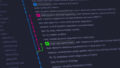
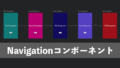
コメント